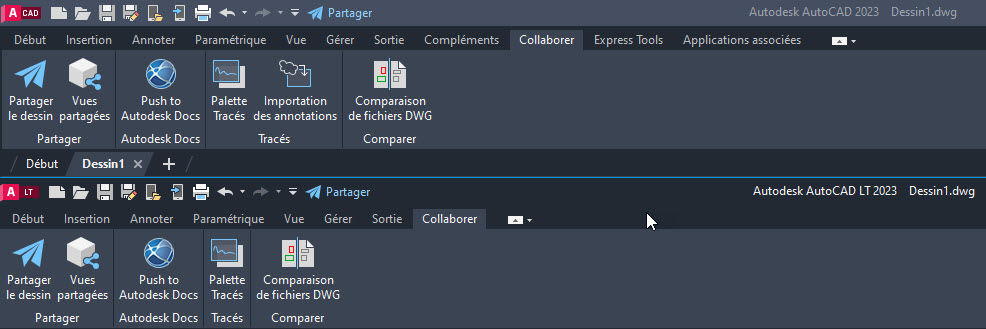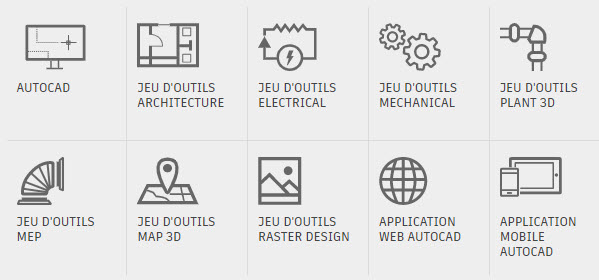AutoCAD et AutoCAD LT : différences
Les différences entre AutoCAD 2023 et AutoCAD LT 2023
La question revient souvent : quelles sont les différences entre AutoCAD (complet) et AutoCAD LT ?
de façon générales les grandes différences sont, pour AutoCAD :
- possibilité de le compléter avec des programmes en VBA, en .NET, en Autolisp, en C ...
- dispose de fonctions de modélisation et d'affichage 3d et d'import et d'export de fichiers.
- des fonctions supplémentaires , comme l'extraction de données, la connexion à une base de données...
Pour créer, annoter, tracer, un dessin AutoCAD LT dispose de fonctions suffisantes.
Pour automatiser ou simplifier une suite de manipulations il faudra passer par AutoCAD avec un programme ou passer sur un AutoCAD métier.
Les options
Les Options d’AutoCAD :
Utiliser des profils on peut créer sur le bureau de windows un icone pour démarrer AutoCAD avec un profil défini, qui permet l'accès à des fichiers ou des programmes spécifiques.
Sur un même poste on peut enregistrer des profils différents, les exporter et les importer. Ceci simplifie les réglages !
Cette notion de profil n'existe pas dans LT
L'interface - le menu.
Depuis plusieurs années Autodesk a standardisé les interfaces. Si au premier coup d'oeil on ne voit pas de grandes différences de menus.
AutoCAD dispose d'onglets supplémentaires : Complément, en 3d et d'avantages d'icones dans certains onglets.
La notion d'espace de travail existe dans LT.
Les espaces: Modélisation 3D et Eléments de base 3D n’existent pas dans LT
Les fonctions
Les fonctions de dessin et modification
- Objet Multiligne ou lignes parallèles : créer et utiliser des styles de multi-lignes personnalisée, avec jusqu’à 14 lignes parallèles !
- Dans AutoCAD LT Multi-ligne ou MLINE n'existe pas, il existe la commande Double ligne (commande DLINE) mais elle créé 2 objets lignes et ne gère pas de style.
- La commande ALIGNER permet d’effectuer un déplacer + rotation. Cette command existe il faut la saisir au clavier ALI l'icone est absent du ruban ...
- Les commandes spécifiques à l’usage en 3d : Rotation3d, Miroir 3d, Reseau3d, Aligner3d, Echelle3d n’existent pas dans LT
Champ
Insérer un objet CHAMP qui affiche la valeur d’une variable :
Permet d’avoir dans le dessin sous forme de texte (et avec mise à jour automatique) une information :
- liée au système : la date, le nom du dessin,
- liée à un objet : la surface, la longueur, le nom du calque….d’un objet exemple une polyligne.
Cela existe dans AutoCAD LT
Hachures :
Idem qu’AutoCAD, les hachures gradient sont disponibles.
Bloc :
Vous pouvez éditer (pour modifier) un bloc dans l’éditeur de bloc, ou modifier le bloc dans le dessin
La palette BLOC existe aussi sur LT, voir article palette bloc.
Compter les blocs avec la palette QUANTITE , existe aussi dans LT.
Compter les blocs avec sélection similaire.
Compter les blocs avec _BCOUNT du menu express (non disponible dans LT voir menu express).
Extraire la liste de blocs avec extraction de données. (non disponible dans LT).
Blocs avec attributs :
Pas de différences, on peut créer des blocs avec des attributs , éditer les attributs.
Le gestionnaire des attributs permet de changer : la hauteur, la couleur, le calque, la justification.
Mise à jour des valeurs des attributs avec la commande : ATTSYN cette commande indispensable après l’ajout ou la modification d’un attribut à un bloc déjà inséré dans le dessin.
Idem sur LT.
Paramétriques
Différence : AutoCAD depuis le ruban Paramétrique on peut appliquer des contraintes géométriques et dimensionnelles, sur un dessin ou dans un bloc dynamique, au cas par cas ou en mode automatique par icone DEDUIRE de la barre d’état.
Remarque : un bloc dynamique avec des contraintes peut être inséré dans AutoCAD LT.
Ajouter des contrainte est impossible dans LT. exemple ci-dessous l'onglet Paramétrique d'AutoCAD et celui + bas de LT :
Blocs dynamiques
On peut créer des blocs dynamiques, la limite est pour AutoCAD LT qui ne peut pas ajouter de contraintes dimensionnelles ou géométriques (pas de paramétrique) !
Utiliser des blocs dynamiques : dans LT on peut utiliser tout bloc dynamique, dont des blocs dynamiques avec contraintes préparés avec AutoCAD.
Cotation :
On retrouve les mêmes fonctions de cotation dans LT.
Modifier le style de cotation facilement depuis les cases de dialogues. Toute modification est affichée dans l’aperçu du style de cotation. Vous pouvez comparer 2 styles de cotation.
Cotation rapide : cotation linéaires des objets sélectionnés.
Pour les plans mécaniques et l'ajout de tolérances, ou des états de surface, cela est plus simple avec AutoCAD Mechanical.
Les calques :
on retrouve dans AutoCAD LT des mêmes fonctions pour gérer les calques.
Tracer - imprimer depuis espace objet ou depuis présentation
Idem sur LT : on retrouve les mêmes case de dialogues, les mêmes choix d’imprimantes.
Créer une présentation et tracer Idem qu’AutoCAD
Différence : Le ruban présentation d’AutoCAD présente plus d’icône lié à la mise en plan d’une conception 3d (vue en coupe..)
Les jeux de feuille
C'est une palette qui permet de créer et gérer des présentations et tracer des présentations de plusieurs dessins d'un même projet.
Idem sur LT.
Publier
Permet d’imprimer tracer plusieurs dessins sur une ou plusieurs imprimantes en tâche de fond.
Idem sur LT.
Les références externes
Idem sur LT
Différence : AutoCAD propose un gestionnaire des références, depuis tous les programmes, qui permet sans ouvrir le dessin de redonner le chemin d’accès.
Attacher des images
Idem sur LT, pour Attacher des images : accepte la plupart des formats de photo JPG, PNG BMP, TIF et PSD.
Insertion d’objet OLE
Idem sur LT, exemple copier-coller d’un tableau Excel.
Extraction de données
Indisponible dans LT
Cette commande permet d'obtenir un tableau avec des informations sur les objets comme le calque, la valeurs des attribut, la longueur, la surface, le nombre de bloc, la position XYZ...
On peut obtenir ce tableau dans un fichier Excel ou Access.
Dans AutoCAD : depuis le ruban, onglet Insertion , groupe d’icone : Liaison et extraction – icone extraire des données
menu déroulant Outils -> extraction de données
Connecter à une base de donnée Access ou Excel
Retrouver facilement dans le dessin une information par exemple retrouver le bureau n°6021.
Nécessite une configuration pour se connecter, et un usage spécifique.
N’existe pas dans LT.
Importer
Voir les formats importés dans AutoCAD et LT : Importer AutoCAD 2023:
Les fonctions pour collaborer
La fonction Vues Partagée est disponible dans AutoCAD LT.
AutoCAD dispose d'une fonction supplémentaire : importer des annotations.
Avec AutoCAD et AutoCAD LT on peut créer et placer des PDF directement sur Autodesk DOCS.
Outils de contrôle- utilitaires de dessin
Purger un dessin
La commande purger c’est améliorée, purge, les types de ligne DGN, les groupes, les applications… Idem sur LT.
Contrôler un dessin
Idem sur LT.
Conversion DWG idem
Permet de convertir plusieurs DWG dans une version antérieure, existe dans LT
Comparaison de dessins
Existe dans LT
Outil de norme CAO et conformité de dessin :
AutoCAD affiche les différences sur les styles de texte, les styles de cotation, les calques… vous pourrez d’un seul clic appliquer la modification, le dessin courant est comparé à un dessin DWS chargé.
Cela permet d’appliquer le même style de cotation, les mêmes calques et couleur….
Pour créer un dessin standard ouvrez votre dessin gabarit habituel puis Fichier -> enregistrer sous.. Fichier standard DWS.
Avec le convertisseur de calques, vous pourrez changer : Nom de calque , type de ligne, couleur, épaisseur. La conversion est facile et rapide
Cette fonction n'existe pas dans LT.
Personnaliser AutoCAD :
Mémoriser des macros :
- enregistrer une suite de manipulation dans une macro afin de répéter cette macro.
- N’existe pas dans LT
Compléter AutoCAD par jeux métiers (toolset)
Vous pouvez compléter AutoCAD en installant un jeu de métier.
liste des jeux d'outils spécialisés
Compléter AutoCAD par des programmes
Utiliser des programmes ou des applications complémentaires
- Impossible dans AutoCAD LT,
- AutoCAD LT se limite à interprêter des macros en langage DIESEL, c'est très limité et ne pas comparer aux autres langages plus performant.
- Compléter AutoCAD par des programmes écrits en Autolisp, en .NET , en C , C++.
Afin d’automatiser des manipulations.
- AutoCAD dispose d’un éditeur Autolisp et Vlisp, qui permet de créer ou modifier des programmes.
Compléter AutoCAD par des Applications du store
Trouver des programmes ou applications, dont certains sont gratuits, à télécharger depuis le site Autodesk APP STORE
Impossible d'installer une application sur LT.
Suite à l'installation de Drawing Purge, les icones sont accessibles depuis l'onglet Compléments.
Compléter AutoCAD avec le menu Express
Remarque : le menu Express doit être installé... cochez la case lors de l’installation.
voir l'article sur le menu Express
Impossible d'installer sur LT.
Fonctions 3d
Les fonctions ci-dessous n’existent pas dans LT
AutoCAD dispose de fonctions 3d.
Pour un usage au quotidien je vous conseille de vous informer sur des vraies solutions 3d d’Autodesk selon votre métier :
Pour la création de bâtiment : le logiciel Revit , ou Revit LT suite ou Autodesk FormIT ou la collection AEC
Pour l’industrie et la mécanique : le logiciel Inventor ou Inventor LT Suite ou Fusion 360 ou la collection Product Desing:
Pour la modélisation pour la communication avec 3DS Max ou la collection MEDIA & Entertainment
Ci-dessous un résumé des fonctions d’AutoCAD en 3d
Gestion plus facile du SCU
- SCUD : SCU Dynamique : actif - inactif depuis la barre d’état
Fonctions d’affichage 3d :
- Choisir une vue prédéfinie depuis
- Choisir un style visuel
- Orbite3d Tourner autour de l’ensemble 3d
- Afficher en parallèle ou perspective
- Gestion des plans de délimitation avant – arrière
- Choisir le point de vue pré défini
- les styles visuels: filaire 2d filaire 3d ,caché ,réaliste, conceptuel
- personnaliser avec l’éditeur des styles.
- Placer une caméra, mémoriser des vues et créer une video, mémoriser une vidéo
Modélisation 3d :
- Créer des objets en 3d avec les commandes : Extrusion, révolution, lissage...
Edition des solides 3d
- L’édition de Solide permet :
- Extruder des faces, pour diminuer ou augmenter le volume.
- Extruder par un chemin (balayage) : faire continuer une face le long d’un vecteur.
Rotation : pour faire tourner une face le long d’un axe.
Empreinte : Imprime un objet sur le solide sélectionné. - La fonction Gaine pour évider une pièce (obtenir une pièce creuse avec épaisseur constante et ouverte )
- Copier des arêtes (sans décomposer le solide)
- Changer la couleur d’une face ou d’une arête.
Matériaux et rendu
- Appliquer des textures sur des objets 3d et des calques.
- Editeur de matériau
- Obtenir un rendu réaliste.
- Appliquer une photo en fond d’image
- Enregistrer un rendu dans un fichier image JPG …
Présentation
- Dans une présentation créée plusieurs fenêtre avec un rendu.
Merci d'avoir lu cet article !
A bientôt sur ce blog !
Ces articles peuvent vous intéresser :